Содержание
Пока мировые производители компьютерной техники борются, кто выше поднимет цену на свою продукцию, небольшие китайские компании, например, Allwinner выпускают недорогие и вполне пригодные для использования планшеты. Стоимость планшета A13 не превышает 75 долларов, что сразу привлекает многих потенциальных покупателей. Сразу отметим, что не стоит ждать от гаджета каких-то сверхспособностей и многофункциональности – это обычный планшет для прослушивания музыки, серфинга в интернете, просмотра видео и запуска некоторых 3D игр, технические характеристики говорят сами за себя.
Технические характеристики
| Операционная система | Android 4.0 |
| Центральный процессор | Одноядерный Allwinner A13, 1 ГГц |
| ОЗУ | 512 Мб |
| Экран | 7 дюймов, разрешение 800х480 пикселей |
| Память | 4 Гб плюс слот для внешних карт |
| Вес | 267 грамм |
| Время работы | 5-8 часов |
| Габариты | 18х12х0,95 сантиметров |
| Интернет | Wi-Fi |
Многие интернет-магазины утверждают, что девайс компании Allwinner оборудован двухъядерным процессором – это заблуждение и обман: используется только одно центральное ядро и несколько сопроцессоров. Этот планшет относится к малобюджетным моделям, поэтому единственное, что выделяет его из огромного количества похожих – это ОС Android версии 4.0.
Подключение к интернету
Для того чтобы подключить девайс к беспроводной сети необходимо прежде всего включить устройство и перейти к общим настройкам, через соответствующий ярлык в меню приложений. Далее активировать или перевести клавишу напротив первого пункта в режим «ВКЛ» и ожидать окончания процесса сканирования.
В правом меню вы увидите, как начнут появляться доступные к подключению точки, нажатием выбираем одну из них. Поверх меню появится окно, где следует ввести пароль доступа, после чего выполнить подключение. В результате вашему гаджету будет выделен сетевой адрес, а в панели задач появится значок активного беспроводного соединения.
Настройка модема
Представленный планшет компании Allwinner не оборудован модулем 3G, однако поддерживает работу с внешней периферией с помощью специального шнура USB-OTG. В принципе, это распространенная практика среди китайских таблеток, которая позволяет удешевить модель.

Но на покупке этого кабеля и USB-модема настройка мобильного интернета не заканчивается, ведь теперь предстоит синхронизировать оба устройства для корректной работы. Так как встроенные программные средства для работы с 3G сети у этого планшета отсутствуют, их придется создавать вручную. Поэтому для начала скачиваем программу, которая поможет настроить модем — https://yadi.sk/d/fxbfgZ-xdZLzs.

Обратите внимание, это приложение предназначено для модемов компании Huawei и ZTE, хотя владельцы уверяют, что утилита прекрасно справляется и с другим модемами. Извлекаем SIM-карту, если это возможно, и подключаем модем компьютеру, следом запускаем программу, в которой без промедления нажимаем «Только модем». По завершении процедуры закрываем окно утилиты и отсоединяем модем.
Важно знать, если вы захотите со временем вернуть все назад, то аналогично подключаете к компьютеру, и нажимаете вторую кнопку «Доп. функции» и выбираете соответствующий пункт.
Настройка таблетки
Только что мы подготовили модем, теперь нужно настроить девайс Allwinner A13, а для этого нужно загрузить и установить специальную программу через магазин PlayMarket, под названием PPP Widget. Для ее корректной работы, необходимо получить root-права, более подробную инструкцию вы найдете в следующем разделе.

Для входа в настройки соединения, необходимо на рабочий стол добавить виджет и нажать на первую кнопку – Configure, при этом модем уже должен быть подключен к планшету через USB. Теперь в зависимости от выбранного оператора, необходимо заполнить 4 параметра, какие именно: вы можете видеть ниже на изображении.
Информацию можно взять с приведенной таблицы, если вы сомневаетесь в достоверности данных можете перейти на официальный сайт своего оператора и там получить справку.
Сводная таблица
| Оператор | APN | Пользователь | Пароль | Дозвон |
| Tele2 Internet | internet.tele2.ru | Пусто | Пусто | *99# |
| МегаФон | internet | gdata | gdata | *99# |
| Билайн | internet.beeline.ru | beeline | beeline | *99# |
| МТС | internet.mts.ru | mts | mts | *99# |
После ввода, для сохранения просто нажимаете кнопку «Назад», а для тестирования подключения — на виджете нажимаете вторую кнопку – Connect, следом выбираете свой модем и пользуетесь практически без ограничений.
Системные изменения
Компания Allwinner не стала поддерживать свой же продукт, поэтому за развитие программного обеспечения взялись свободные разработчики и обычные владельцы этого планшета. Тем более что многие прошивки и инструкции были взяли с других устройств, которые также работают на одноядерном ЦП Allwinner и вполне совместимы между собой.
Установка root-права
Рут поможет вам не только корректно настроить работу внешнего модема, но и даст возможность удалять и устанавливать различные приложения для более глубокой настройки системы. Поэтому для начала скачиваем архив с драйверами по ссылке: https://yadi.sk/d/lDRHaSBJdZPV9. Обратите внимание, что помимо драйвера в архиве находится и приложение, которое далее будет использовано для прошивки.
Для установки драйверов зажимаем на планшете клавишу громкость плюс и подключаем к ПК. Далее заходим в диспетчер устройств, находим только что подключенный девайс и через контекстное меню устанавливаем драйвера, используя кнопку обзор (указываем на папку UsbDriver).
Теперь нужно скачать программу для рутирования, которая находится по ссылке: https://yadi.sk/d/sIlYXJxedZRN2.
В настройках девайса Allwinner A13 включаем отладку по USB и подсоединяем к компьютеру через шнур, а в уже запущенной программе UnlockRoot нажимаем зеленую кнопку «Root». Вам будет предложено выбрать устройство, выбираем свой планшет и рутирование началось.

По окончании, на экране таблетки появится уведомление, теперь можно отсоединять шнур и перезагружать систему, чтобы внесенные изменения набрали силу.
Прошивка устройства
Для обновления или переустановки Android будет использоваться программа LiveSuite, чтобы скачать ее воспользуйтесь ссылкой в пункте «Root», там же находятся и драйвера для компьютера. В принципе ничего сложного в установке прошивки нет, но есть очень большая, а главное, нерешенная проблема – это отсутствие стабильной версии системы. Поэтому после установки многие пользователи жалуются на различные ошибки:
- Плохая работа сенсора;
- Акселерометр не выполняет свои функции;
- Смещение картинки экрана;
- И другое.
Если вы все-таки решили попробовать, то по ссылке можете найти абсолютно все версии прошивки: https://yadi.sk/d/XhteZl5V5rBok.
Обратите внимание, если после установки вы заметите какой-то баг, тогда придется переустановить все прошивки, чтобы найти подходящую именно вашему планшету.
Запуск приложения производится только от имени администратора, сначала будет несколько окон с предупреждениями об опасности прошивки: нажимаем на всех «Yes» и попадаем в главное окно. Для начала через кнопку SelectImg указываем путь на файл прошивки, заметьте, что расширение файла должно быть «.img».
Берем в руки таблетку Allwinner A13 и зажимаем клавишу плюс громкость, подсоединяем к компьютеру и быстро 5-10 раз нажимаем на кнопку Power (кнопку громкости при этом не отпускаем). Как только LiveSuit автоматические определила планшет, отпускаем клавишу и в появившихся уведомлениях на экране компьютера нажимаем «Yes». Ожидаем завершения и пробуем, что вышло в итоге.
Установка Recovery
Архив с ломаным Recovery лежит по ссылке: https://yadi.sk/d/2x7cNaeddZUf8. Естественно, что официальная ОС Android имеет свой загрузчик, однако, он значительно ограничен в функциональных возможностях, поэтому на практике лучше использовать ломаный загрузчик.
Установка очень простая: внутри архива находится файл start.bat, который нужно запустить, после подключения планшета, как это сделать описано выше, вас в данном случае интересует только сочетание клавиш и все. С помощью Recovery вы сможете создать резервную копию операционной системы, что пригодится, если вы собираетесь прошивать девайс и лучше иметь рабочую версию.



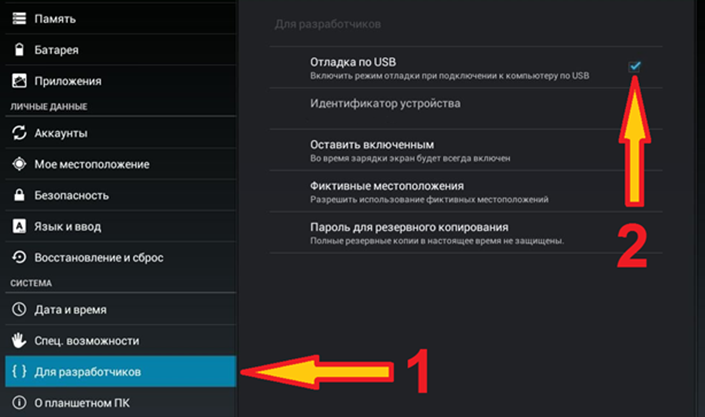



ПОСЛЕДНИЕ КОММЕНТАРИИ